Хоча сьогодні більшість людей дозволяють своїм дітям використовувати сімейний iPad для ігор та доступу до інших програм, діти також більше переходять на використання комп’ютерів Mac. Зрештою, у відмираючій індустрії ПК продажі на базі Mac були найвищими за останні роки. Дизайнери інтер’єру також тяжіли до того, щоб запропонувати чисте робоче місце, яким можуть користуватися члени сім’ї. Це стає проблемою безпеки для сім’ї та дітей, якщо не витрачати час на базовий моніторинг комп’ютерної діяльності ваших дітей.
Apple дійсно спростила, як можна швидко налаштувати батьківський контроль і надати всю інформацію, яку вам потрібно контролювати та керувати без особливих проблем. З усіма захоплюючими іграми, які доступні сьогодні, ви хочете зробити основні кроки не тільки керуйте використанням часу на Mac, але перевірте налаштування App Store, щоб не застрягти з великим рахунком з Яблуко!

Отже, якщо ви один із тих батьків, у яких у вашій сімейній кімнаті є iMAC/MAC, яким ви можете поділитися дітей та інших членів сім’ї, можливо, ви захочете переглянути параметри батьківського контролю на вашому пристрої OSX. І, до речі, я можу поклятися, що моя робоча станція виглядає не так!! Я б хотів, щоб це було. Можливо, ми напишемо про це статтю, щоб дізнатися, як убезпечити робочу станцію від безладу. Ваші поради цінуються.
OSX включає в себе велику колекцію керованих налаштувань, які дозволяють обмежувати, що користувачі можуть робити, а що ні. Пам’ятайте, що батьківський контроль не поширюється на адміністратора. Виконайте наведені нижче дії, щоб налаштувати батьківський контроль. Ми також виділимо кілька програм для Mac, які можуть надати вам додаткові функції.
Крок -> 1. Натисніть значок Apple у лівій верхній частині екрана, виберіть «Системні налаштування», а потім натисніть «Батьківський контроль».
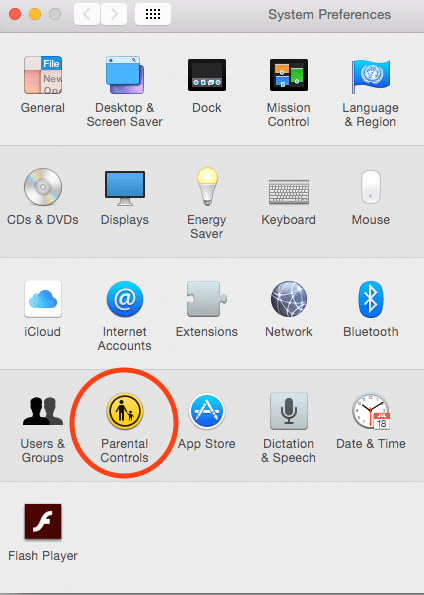
Крок – > 2. Натисніть кнопку блокування внизу екрана та введіть свої облікові дані. Після того, як ви завершите цей крок, блокування відобразиться як «Розблоковано», і ви вже почнете налаштовувати батьківський контроль для своїх маленьких користувачів.
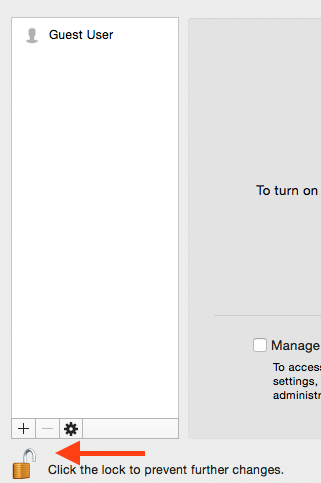
Крок-> 3. Якщо у вас уже є ваші діти, які налаштували свій власний ідентифікатор користувача та пароль для доступу до комп’ютера, ідеально. Якщо ні, ви можете додати знак «+» і створити облікові записи користувачів.
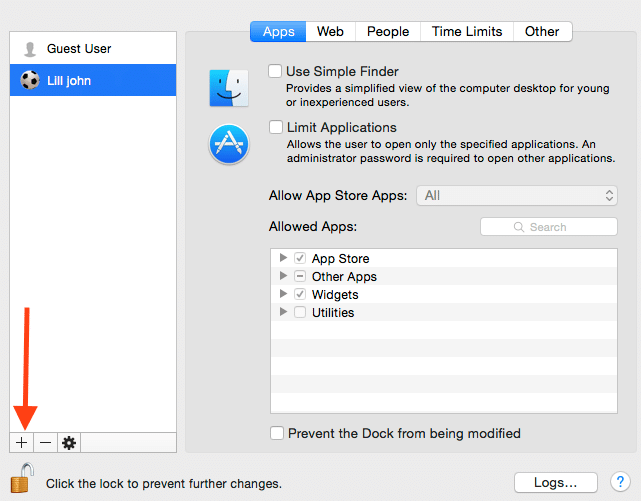
Створивши один обліковий запис, ви можете скопіювати налаштування для інших облікових записів дітей. Ви можете використовувати спливаюче меню «Дія» (значок шестерні) у нижній частині списку користувачів батьківського контролю, щоб скопіювати та вставити складні налаштування від одного користувача до іншого. Ви також можете ввімкнути можливість віддаленого керування батьківським контролем з іншого комп’ютера Mac OS x за допомогою «Дозволити віддалене налаштування». Це надає вам спосіб керувати батьківським контролем з вашого особистого Mac.
Доступні параметри для керування батьківським контролем упорядковані за такими функціями. Ми розглянули варіанти від El Capitan, а також OS X Yosemite, тому ми побачимо відповідні залежно від вашої OS X. El Capitan має кілька більше опцій щодо батьківського контролю, ніж його попередник. Будь ласка, не соромтеся вивчати особливості різних варіантів. Ми виділили деякі основи, які можна зробити за допомогою цих зручних опцій.
Програми – На цій панелі можна вибрати параметри, пов’язані з вашими програмами для mac. Ваш вибір може відрізнятися залежно від того, що ви хочете обмежити. Ви можете прийняти рішення залежно від віку вашої дитини, вибравши «Дозволити програми App Store». Він покаже вам спадний список віків, і ви зможете вибрати відповідний вибір.
Інтернет - Ви можете ввімкнути автоматичну фільтрацію вмісту веб-сайтів safari або вручну керувати списком дозволених веб-сайтів або комбінацією веб-сайтів, дозволених автоматично та вручну.
Магазини – Вимкніть магазини iTunes та iBooks, обмежте вміст відверто сексуального характеру та обмежте вікові обмеження для вмісту в цьому розділі. Ви побачите цю опцію, якщо використовуєте El Capitan на своєму iMac.
Часові обмеження – Установіть обмеження на використання в будні та вихідні дні. Це один з наших улюблених! Ми намагалися обмежити «Ігровий центр», але ніхто не захотів використовувати Mac. Тепер, поєднуючи обмеження ігрового центру та часові обмеження, ми можемо керувати цим належним чином.
Люди - Це важлива вкладка, оскільки ви можете керувати та контролювати, з ким спілкується ваш малюк. Ви можете обмежити «Пошта» та «Повідомлення» дозволеними контактами.
Конфіденційність – Обмежте зміни налаштувань конфіденційності, таким чином не дозволяючи користувачам вибирати, які програми та служби можуть отримати доступ до потенційно приватної інформації
Кнопка журналів – Ведення журналів використання Safari, повідомлень та програм. Журнали показують як дозволений, так і спробований, але заборонений доступ.
У більшості випадків ви можете обійтися базовими налаштуваннями батьківського контролю на своєму iMac. Якщо ви хочете вивчити більше функцій за допомогою інших програм для Mac, ось кілька, які варто згадати, які можуть заощадити ваш час і доступні безкоштовно.
Зміст
-
Три безкоштовні програми для батьківського контролю та не тільки
- Схожі повідомлення:
Три безкоштовні програми для батьківського контролю та не тільки
Kidlogger
KidLogger — це реєстратор ключів, монітор активності та автоматична зйомка екрана — все в одному безкоштовному додатку. Програма реєструє кожне натискання клавіші, яку вводить ваша дитина, програми, які вона відкривала, історію веб-сайтів і навіть певні деталі, як-от текст буфера обміну. Це заходить занадто далеко, але ваш вибір повинен залежати від вас і вашої унікальної ситуації.
MinorMonitor
Minormonitor допоможе вам легко відстежувати діяльність вашої дитини у Facebook і Twitter. Деякі з його функцій включають сповіщення, коли є нещодавно доданий «друг», у якого з вашою дитиною мало або зовсім немає спільних друзів. Він також відстежує соціальну діяльність вашої дитини, як-от оновлення статусу, спільні фотографії, реєстрації та навіть приватні повідомлення.
K9 Web Protection
K9 Web Protection має три визначні функції: фільтрацію, моніторинг і обмеження часу. Функція фільтрації, яка може блокувати цілі категорії вмісту, покращує вбудовану функцію батьківського контролю вашого Mac, яка блокує лише певні сайти та програми. Функцію «Безпечний пошук», яка блокує результати для відвертих або образливих тем, також можна налаштувати, щоб вона була обов’язковою опцією незалежно від використовуваного браузера. «NightGuard» дозволяє встановити комендантську годину, блокуючи доступ до Інтернету в певний час.
Будь ласка, повідомте нам і нашим читачам ваші поради та прийоми, які вам підходять, коли справа доходить до батьківського контролю щодо використання комп’ютерів Mac.

Одержимий технологіями з самого початку появи A/UX на Apple, Судз (США) відповідає за редакційне керівництво AppleToolBox. Він базується в Лос-Анджелесі, Каліфорнія.
Sudz спеціалізується на висвітленні всього macOS, переглянувши десятки розробок OS X і macOS протягом багатьох років.
У минулому житті Судз працював, допомагаючи компаніям зі списку Fortune 100 з їхніми технологіями та прагненнями до трансформації бізнесу.